Silicon Macのリリースは、4Dのアプリケーションのコンパイル方法に大きな影響を与えた。v19以前の4Dは、MacとWindowsで同じコードを使って、Intelアーキテクチャ向けにのみコンパイルしていました。しかし、Silicon Macは新しいアーキテクチャを使用しているため、4DはSilicon専用にコンパイルする必要がある。これは、クロスプラットフォームのクライアント/サーバーアプリケーションの構築に影響を与える。
Macでサーバーを構築する限り、IntelとSiliconの両方のプラットフォームでコンパイルできるので、さほど問題にはならない。しかし、Windowsでは、Silicon Mac用にコンパイルすることはできない。現在のところ、Macで両アーキテクチャ用にプロジェクトをコンパイルし、それをWindowsマシンにコピーしてからサーバを構築することを推奨しています。残念ながら、データ量の多い大きなプロジェクトでは、コピーに時間がかかることがあります。
そこで、MacからWindowsマシンへ転送するファイル数を減らすための機能を追加しました。
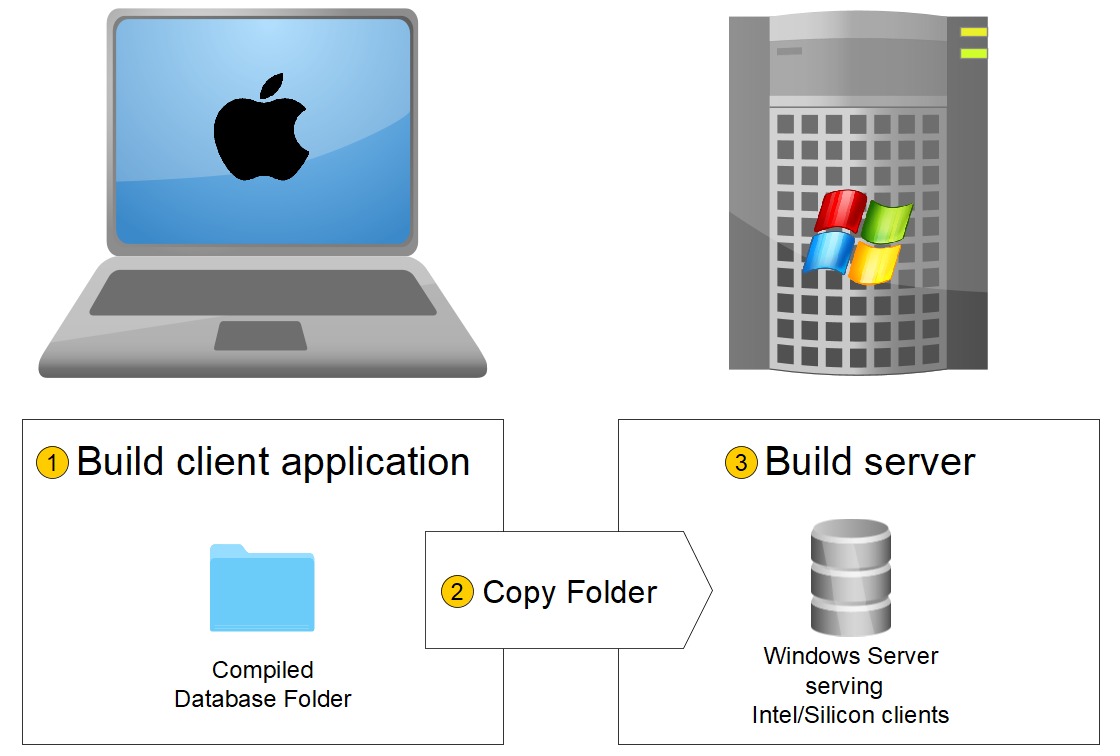
4D v19 R3から、MacでIntel/Siliconクライアントをビルドする際、4Dは、Compiled Databaseフォルダを生成します。このフォルダには、プロジェクトのコンパイルされた構造のみが含まれており、非常に小さいものです。
このフォルダをWindowsマシンにコピーすればいいのです。また、Windowsでは、サーバーを構築する際に、コンパイルしたコードを選択するための新しいオプションが利用可能になります。Silicon macOSクライアントの接続を許可する “にチェックを入れ、Macから転送したコンパイル済みの構造体の場所を指定してください。これで完了です。このコンパイルされたコードを使って、サーバーが構築されます。

もし、BUILD APPLICATION コマンドを使用して構築したい場合は、IntelとSilicon用にコンパイルされたデータベースをサーバーに含めることも可能です。そのためには、次のように記述します。
– /Preferences4D/BuildApp/CS/MacCompiledDatabaseToWinIncludeIt” キーを true に設定します。
– /Preferences4D/BuildApp/CS/MacCompiledDatabaseToWin “キーに、コンパイルしたデータベースのフォルダの場所を指定します。
これにより、より迅速なビルドが可能になることを期待しています。もし、何かコメントがあれば、遠慮なく4D公式フォーラムで教えてください。

